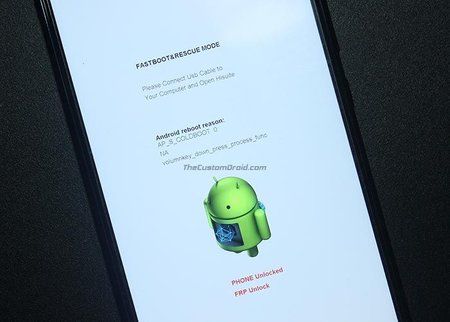Cris
Senior-Moderator
Teammitglied
- 59.468
[Schnell-Root-Anleitung]
Huawei P8 Lite 2017
PRA-LX1 8.0.0.386/ 390/ bis 402(C432) (Prague)
-Android 8.0 -EMUI 8.0
[LX2, LX3, LA-1, P9Lite 2017,
Nova Lite, Honor 8 Youth]
Das Rooting wurde entwickelt und getestet auf diesem Gerät:
Huawei P8 lite 2017 [PRAGUE]
Modellnummer: PRA-LX1
freies Gerät
Ihr benötigt:
- PC oder Windows-Tablet
- USB kabel
- Windows 7/8.1/10
- Minimal Adb und Fastboot
- OEM-Entsperrung in den Entwickleroptionen aktiv
- Huawei HiSuite (installiert alle nötigen Treiber)
OEM und FRP unlocked
Anleitungen wie man den Bootloader
(OEM-Lock) und den
Factory Reset Protect (FRP-Lock) entfernt, sowie das Einrichten von ADB,
findet Ihr reichlich hier im Forum.
Siehe auch "Unlocking mit DC Unlocker"
Rooting:
Benötigt wird:
TWRP-Recovery (twrp.3.2.1.0.img)
-in das ADB-Verzeichnis kopieren
Ein Backup Eurer Daten mit der Huawei Datensicherung anlegen.
Per Adb bitte nur Flash-Kommandos eingeben.
Reboots nur per Tastenkombi.
TWRP installieren:
Gerät per USB mit dem PC verbinden und in den Bootloader
(Fastbootmode) starten:
Jetzt am PC Adb starten und im Terminal eingeben:
fastboot flash recovery_ramdisk twrp.3.2.1.0.img
Gerät vom PC trennen und TWRP starten: Vol.+ und Power drücken und beide festhalten.
Sobald Schrift auf dem Screen erscheint, die Tasten loslassen.
Nach einigen Sekunden startet TWRP.
Dort, über Installieren, die magisk.17.3.zip flashen
(vorher auf die SdKarte kopieren)
und rebooten.
Nur noch in der Magisk App das Busybox Modul downloaden und
installieren. Jetzt bestehen nach einem Reboot volle Schreib- und Leserechte.
In Zukunft gilt:
Alle Aktionen in TWRP müssen mit Bedacht ausgeführt werden.
Informiert Euch über die Funktionen dieser Custom Recovery.
Hinweis:
Die Datapartition ist in TWRP zwar mountbar,
wird aber nicht immer zuverlässig gesichert, bzw. wiederhergestellt.
Deshalb niemals den internen Speicher und die Data Partition löschen.
Viel Erfolg.
Was benötigt wird, ist im Anhang.
(PRA.ROOT.zip)
magisk.17.3.zip
magisk.manager.6.0.1.apk
magisk.uninstaller.zip
twrp.3.2.1.0.zip
*
Thread Update: 30.01.19
Zum Rooting der Folge Updates bis zur B402
bitte Magisk-v18.0. verwenden.
*
Im Download "Magisk.18.rar" ist alles
nötige enthalten.
!! Wichtig !! (Unbedingt lesen!)
Huawei P8 Lite 2017
PRA-LX1 8.0.0.386/ 390/ bis 402(C432) (Prague)
-Android 8.0 -EMUI 8.0
[LX2, LX3, LA-1, P9Lite 2017,
Nova Lite, Honor 8 Youth]
Das Rooting wurde entwickelt und getestet auf diesem Gerät:
Huawei P8 lite 2017 [PRAGUE]
Modellnummer: PRA-LX1
freies Gerät
Ihr benötigt:
- PC oder Windows-Tablet
- USB kabel
- Windows 7/8.1/10
- Minimal Adb und Fastboot
- OEM-Entsperrung in den Entwickleroptionen aktiv
- Huawei HiSuite (installiert alle nötigen Treiber)
OEM und FRP unlocked
Anleitungen wie man den Bootloader
(OEM-Lock) und den
Factory Reset Protect (FRP-Lock) entfernt, sowie das Einrichten von ADB,
findet Ihr reichlich hier im Forum.
Siehe auch "Unlocking mit DC Unlocker"
Rooting:
Benötigt wird:
TWRP-Recovery (twrp.3.2.1.0.img)
-in das ADB-Verzeichnis kopieren
Ein Backup Eurer Daten mit der Huawei Datensicherung anlegen.
Per Adb bitte nur Flash-Kommandos eingeben.
Reboots nur per Tastenkombi.
TWRP installieren:
Gerät per USB mit dem PC verbinden und in den Bootloader
(Fastbootmode) starten:
Jetzt am PC Adb starten und im Terminal eingeben:
fastboot flash recovery_ramdisk twrp.3.2.1.0.img
Gerät vom PC trennen und TWRP starten: Vol.+ und Power drücken und beide festhalten.
Sobald Schrift auf dem Screen erscheint, die Tasten loslassen.
Nach einigen Sekunden startet TWRP.
Dort, über Installieren, die magisk.17.3.zip flashen
(vorher auf die SdKarte kopieren)
und rebooten.
Nur noch in der Magisk App das Busybox Modul downloaden und
installieren. Jetzt bestehen nach einem Reboot volle Schreib- und Leserechte.
In Zukunft gilt:
Alle Aktionen in TWRP müssen mit Bedacht ausgeführt werden.
Informiert Euch über die Funktionen dieser Custom Recovery.
Hinweis:
Die Datapartition ist in TWRP zwar mountbar,
wird aber nicht immer zuverlässig gesichert, bzw. wiederhergestellt.
Deshalb niemals den internen Speicher und die Data Partition löschen.
Fastbootmode: Vol.- und Power
mit PC Verbindung
Recovery: Vol.+ und Power
ohne PC Verbindung
eRecovery: Vol.+ und Power
mit PC Verbindung
Alle System Reboots
immer ohne PC Verbindung.
Ohne PC Verbindung bedeutet, dass das Kabel vom LX1
getrennt wird, nur vom PC ist nicht ausreichend.
mit PC Verbindung
Recovery: Vol.+ und Power
ohne PC Verbindung
eRecovery: Vol.+ und Power
mit PC Verbindung
Alle System Reboots
immer ohne PC Verbindung.
Ohne PC Verbindung bedeutet, dass das Kabel vom LX1
getrennt wird, nur vom PC ist nicht ausreichend.
Was benötigt wird, ist im Anhang.
(PRA.ROOT.zip)
magisk.17.3.zip
magisk.manager.6.0.1.apk
magisk.uninstaller.zip
twrp.3.2.1.0.zip
*
Thread Update: 30.01.19
Zum Rooting der Folge Updates bis zur B402
bitte Magisk-v18.0. verwenden.
*
Im Download "Magisk.18.rar" ist alles
nötige enthalten.
!! Wichtig !! (Unbedingt lesen!)
Wenn all das an meinem Gerät funktioniert hat, bedeutet es nicht, dass es mit allen anderen geht. Folge genau den Instruktionen um Schaden zu verhindern. Die Durchführung ist Euer Risiko.
Macht nie einen Factoryreset nur in TWRP. Brick !!! Wipes nur in der Stock Recovery.
Außer es wird mit mir vorher abgesprochen.
Beim Aktivieren des USB Debuggings in den Einstellungen, springt der Schieber gerne wieder zurück. Deshalb mehrfach danach zurück gehen und den Vorgang wiederholen, bis er rechts bleibt. Das ist extrem wichtig. Eine Deaktivierung locked den FRP. Das war es dann. Egal was Du während der Prozeduren auch tust; nach jedem Reboot sofort nachsehen, ob das USB-Debugging noch aktiv ist. Nichts anderes ist so wichtig.!!!
Die eRecovery mit TWRP zu tauschen birgt eine Gefahr:
Geht bei einem Update oder beim Flashen was schief und die Data Partition wird beschädigt; gleichzeitig gibt es dann noch einen FRP-Lock, wird die eRecovery zur Wiederherstellung benötigt. (Low Level Formatierung) Fehlt sie, ist sie nun auch nicht mehr flashbar. Auch ein evtl. Re- oder Unlocking des Bootloaders geht nicht mehr.
ADB dicht + eRecovery weg = Brick
Auch kein Update ist mehr möglich.
Das ist schon hunderten Usern so ergangen.
Bitte "Finger weg" von der eRecovery!
Macht nie einen Factoryreset nur in TWRP. Brick !!! Wipes nur in der Stock Recovery.
Außer es wird mit mir vorher abgesprochen.
Beim Aktivieren des USB Debuggings in den Einstellungen, springt der Schieber gerne wieder zurück. Deshalb mehrfach danach zurück gehen und den Vorgang wiederholen, bis er rechts bleibt. Das ist extrem wichtig. Eine Deaktivierung locked den FRP. Das war es dann. Egal was Du während der Prozeduren auch tust; nach jedem Reboot sofort nachsehen, ob das USB-Debugging noch aktiv ist. Nichts anderes ist so wichtig.!!!
Die eRecovery mit TWRP zu tauschen birgt eine Gefahr:
Geht bei einem Update oder beim Flashen was schief und die Data Partition wird beschädigt; gleichzeitig gibt es dann noch einen FRP-Lock, wird die eRecovery zur Wiederherstellung benötigt. (Low Level Formatierung) Fehlt sie, ist sie nun auch nicht mehr flashbar. Auch ein evtl. Re- oder Unlocking des Bootloaders geht nicht mehr.
ADB dicht + eRecovery weg = Brick
Auch kein Update ist mehr möglich.
Das ist schon hunderten Usern so ergangen.
Bitte "Finger weg" von der eRecovery!
Warnung:
Trotz sorgfältiger Ausarbeitung kann ich nicht garantieren, dass durch die Durchführung dieser
Anleitung keine Schäden an Gerät oder Betriebssystem entstehen und übernehme daher
keine Haftung für auftretende Schäden und Fehlfunktionen an Hard- und Software!
Solltest Du noch unsicher sein, befolge diese Schritte:
Die Anleitung nur durchführen, wenn evtl. genannte Bedingungen
(Modellnummer, Android-Version etc.) auf dich bzw. dein Gerät zutreffen.
Anleitung aufmerksam und vollständig lesen, unbekannte Begrifflichkeiten nachschlagen.
Heruntergeladene Dateien auf Viren überprüfen. Ein Backup wichtiger
Einstellungen und Daten machen.
Die Anleitung nicht durchführen, wenn Du nicht weißt, was Du tust.
Das evtl. Relocken des Bootloaders ist zwar möglich, wird aber im Fastboot- und
Rescue Mode angezeigt. Alle Operationen, die das Rooting betreffen, führen
zum Verlußt der Herstellergarantie.
Trotz sorgfältiger Ausarbeitung kann ich nicht garantieren, dass durch die Durchführung dieser
Anleitung keine Schäden an Gerät oder Betriebssystem entstehen und übernehme daher
keine Haftung für auftretende Schäden und Fehlfunktionen an Hard- und Software!
Solltest Du noch unsicher sein, befolge diese Schritte:
Die Anleitung nur durchführen, wenn evtl. genannte Bedingungen
(Modellnummer, Android-Version etc.) auf dich bzw. dein Gerät zutreffen.
Anleitung aufmerksam und vollständig lesen, unbekannte Begrifflichkeiten nachschlagen.
Heruntergeladene Dateien auf Viren überprüfen. Ein Backup wichtiger
Einstellungen und Daten machen.
Die Anleitung nicht durchführen, wenn Du nicht weißt, was Du tust.
Das evtl. Relocken des Bootloaders ist zwar möglich, wird aber im Fastboot- und
Rescue Mode angezeigt. Alle Operationen, die das Rooting betreffen, führen
zum Verlußt der Herstellergarantie.
Vielen Dank an: topjohnwu, Pretoriano80, 4Pda.ru, Chainfire, Stephen (Stericson) + TeamMT,
Jmz Software, JRummy, sowie Huawei Technologies Co., Ltd 华为技术有限公司
Jmz Software, JRummy, sowie Huawei Technologies Co., Ltd 华为技术有限公司
Anhänge
Zuletzt bearbeitet: